ファイルから画像を挿入するには
図の挿入または変更
最終更新日時:2023/04/03 16:38:38
挿入する場所にカーソルを移動し、[挿入]メニューの[写真]をポイントして[写真をファイルから挿入]を選択するか、[挿入]タブの[写真]ボタンをクリックして、[図をファイルから挿入]を選択し、挿入したい図を指定します。目的の図が入ったフォルダーを開き、そのファイルを選択して挿入先にドラッグ&ドロップで図を挿入することもできます。
リボンコマンドから操作する
- 挿入先までカーソルを移動します。
-
[挿入]タブの[画像]ボタンをクリックして、[図をファイルから挿入]をクリックします。
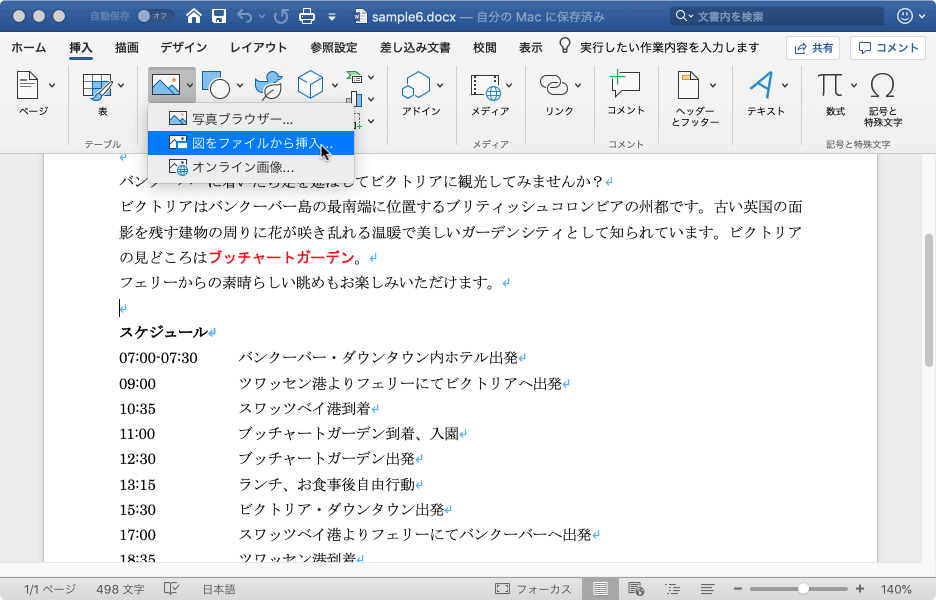
- vic32.jpgファイルを選択して[挿入]ボタンをクリックします。
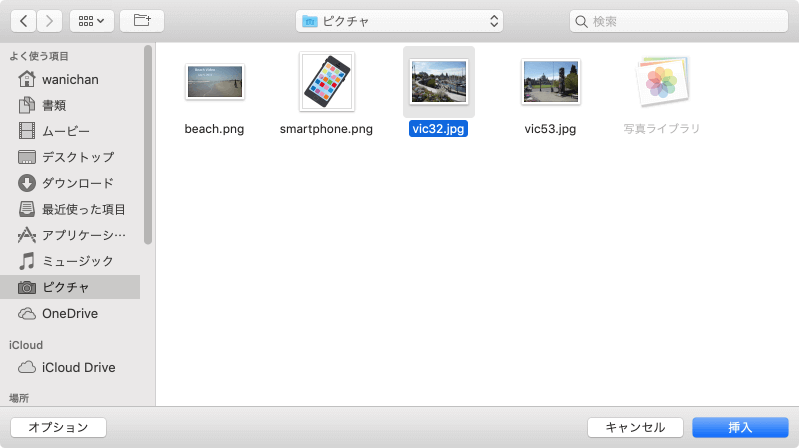
- 図が文書に挿入されました。
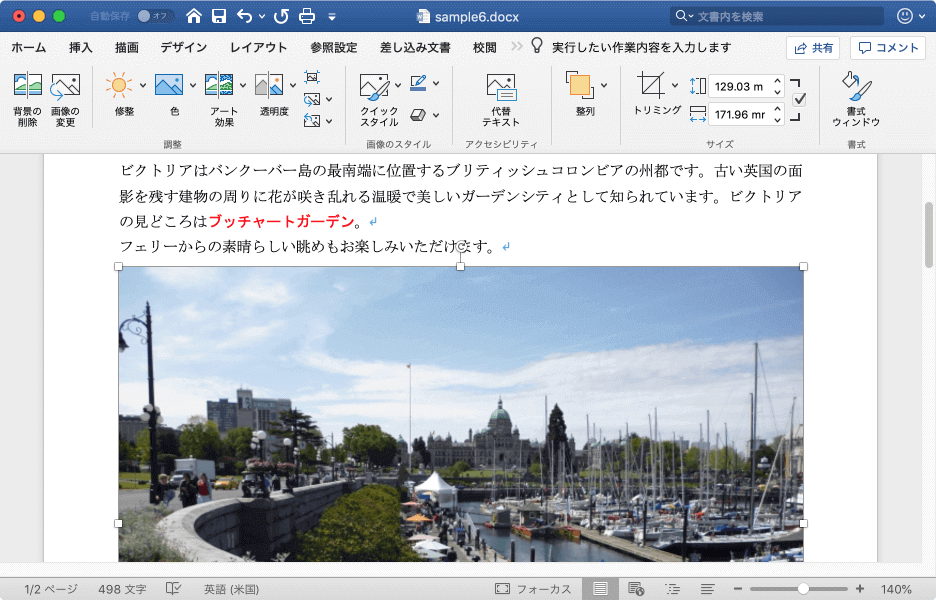
メニューから操作する
- 挿入先までカーソルを移動します。
-
[挿入]メニューの[写真]をポイントして[写真をファイルから挿入]をクリックします。
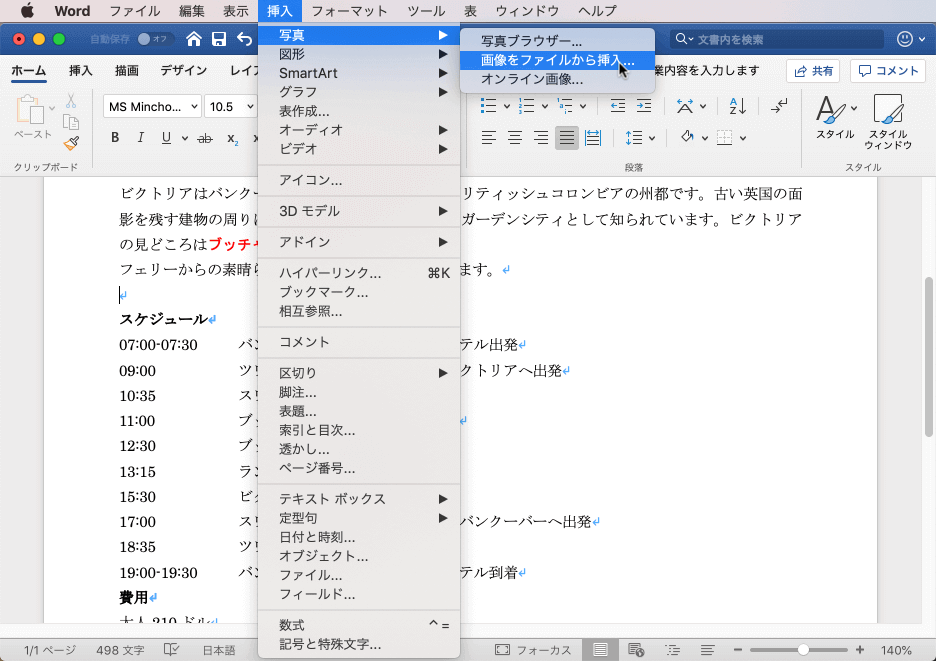
- vic32.jpgファイルを選択して[挿入]ボタンをクリックします。
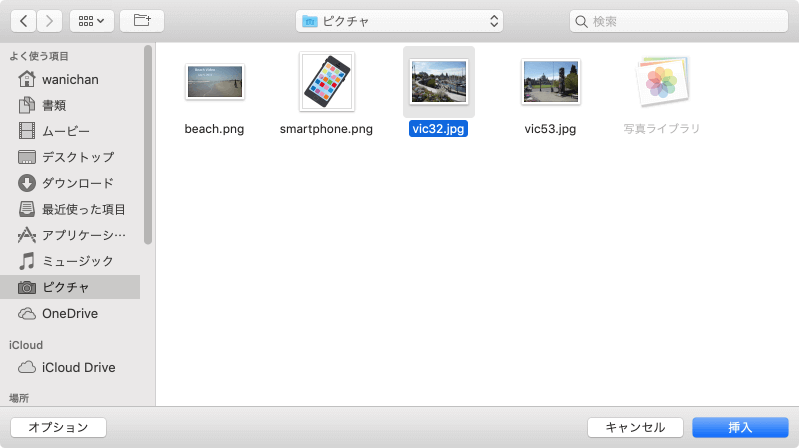
- 図が文書に挿入されました。
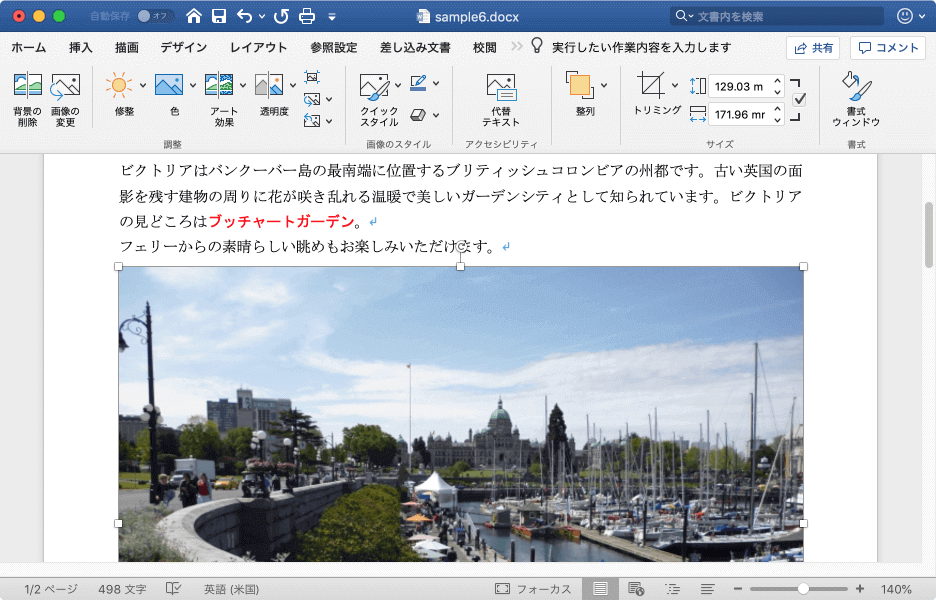
ドラッグ&ドロップで操作する
- 挿入したい図が入ったフォルダーをWord画面の手前に表示し、挿入したい図を選択します。
- そのまま挿入先までドラッグし、マウスの形状が変化した状態でドロップします。
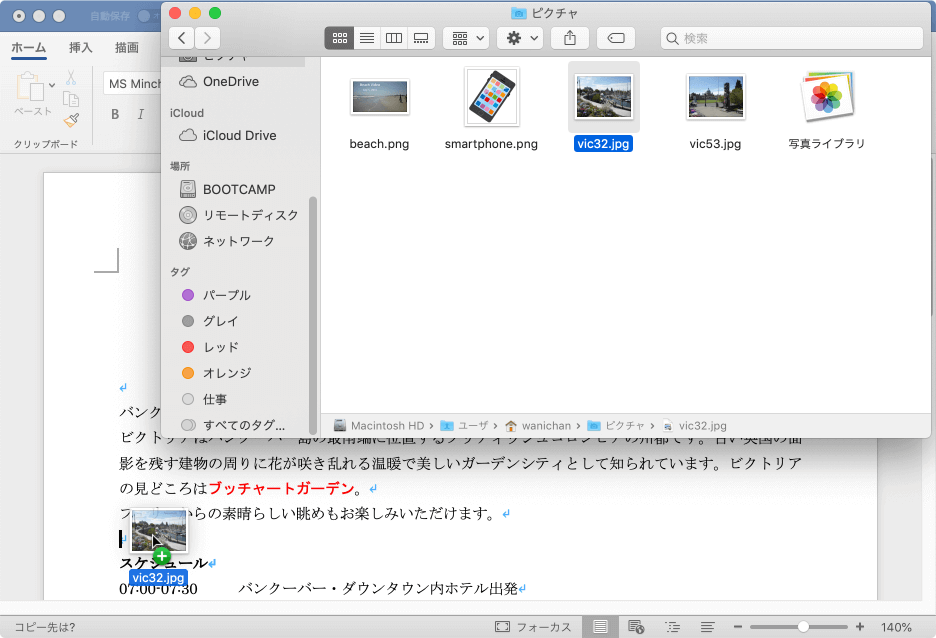
※執筆環境:Microsoft Word for Mac バージョン 16.26
スポンサーリンク
INDEX

